微星AfterBurner软件可以说是一个相当好用的显卡工具,它好用的超频功能估计都不用我多说了吧?微星并没有把这款软件限制在自己品牌的显卡能用,各个品牌的显卡都能用,无论A卡还是N卡都可以用AfterBurner来超频,软件在超频的时候非常方便,显卡的核心频率、显存频率、电压、风扇转速都可以调节,不过这些大家可能都比较熟悉了,如果不清楚的话可以翻阅我们很早之前的文章《你不一定都知道,微星AfterBurner软件全接触》,比较超频功能从那时候就没太大的变化,所以这里就不再重复了,今天要说说AfterBurner别的功能。
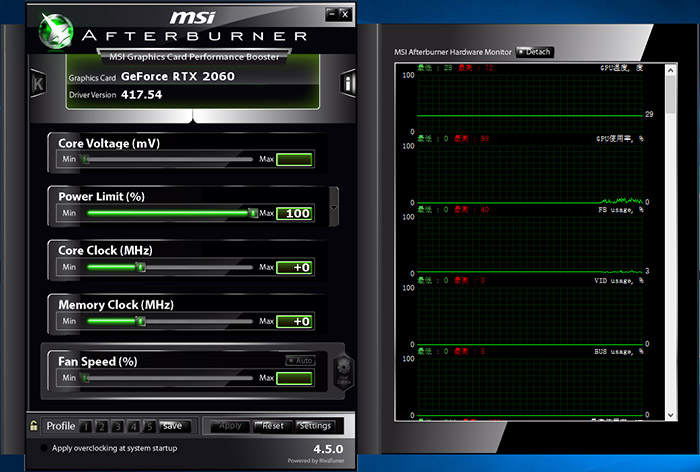
开启OSD屏显
AfterBurner不仅仅是只用来超频的工具,随着版本的更新更多的功能被加到软件里面,现在它还具硬件备状态监控功能和游戏截图、录制功能的游戏辅助工具,甚至你可以用它来测试游戏的最大、最小和平均帧数与帧生成时间,是完全可以取代Fraps的游戏帧数监控工具。

想开启这些功能请点击软件上那个螺母状的图标或者setting进入设定菜单,然后切换到监控子菜单:

可在AfterBurner的OSD上显示对应的信息,都在监控子菜单下列了出来,基本上包括了CPU/显卡的温度、电压、使用率、频率,内存/显存的频率与占用率,CPU还可以列出单个核心的温度和频率,还有单个逻辑核心的使用率,还有游戏的实时帧数、帧生成时间还有平均、最大、最小帧数和帧生成时间等。
你想那个参数在游戏内显示的话就把那个“在OSD上显示”勾上就行了,默认情况下只会在屏幕左上显示对应项目的数字,不过如果你把那个“text”下拉框点开的话就会发现还有“graph”和“combo”两个选项,前者是折线图,后者则是数字+折线图,如果你想观测某些参数的变动情况的话,选graph或者combo可能会好一点,比如内存/现存占用率、CPU/GPU频率与游戏帧数等都是比较适合的,但千万别弄太多折线图出来,这样你屏幕会被这些东西占领的。

你还可以把这些检测到的参数保存到日志文档里面,这样你就可以事后慢慢的分析CPU/GPU的频率、占用率、温度和内存/现存的使用量变化对游戏帧数的影响了。

AfterBurner默认是没有设置显示和隐藏OSD的热键的,默认是一直开启,如果想游戏内自己手动开启/关闭OSD显示的话记得把这两个热键设上。

如果想调节屏显的大小和位置的话请点开那个“RivaTuner Statistics Server technology”,这里你可以随便改OSD屏显的尺寸、显示位置与颜色等等,默认的字体是有点小的,建议稍微改大一点。

AfterBurner的OSD屏显实际效果如上图所示,我们选择了在屏显中显示CPU的温度、占用率和频率,GPU的频率、占用率和温度,还有现存频率与使用量,还有游戏的帧数和帧生成时间,其中GPU频率、CPU温度和帧数这三项是选择了combo,此外OSD的大小被我稍微拉大了一点。

这图可能更清楚一点,可显示折线图这点确实相当好,比单纯的显示数字更适合来观测这项参数的变化情况,可以更直观的看到帧数是否稳定,另外AfterBurner还会显示游戏用的是什么API,比如我用来演示用的《皇牌空战7》用的就是DX11。
游戏帧数测试工具

AfterBurner现在也自带Benchmark功能,功能和Fraps完全一样,当然默认也是没有设置开启和关闭的快捷键的,想用这功能你得把这两个键设上,测试记录文档默认保存位置是AfterBurner根目录下,当然这也是可以随意改的。

AfterBurner可以录制游戏的平均帧数、最大/最小帧数、1%和0.1%的低帧率,还会记录录制的总时间和总帧数,你可以用它来算出平均帧生成时间。
游戏截图与视频录制功能

截图功能当然有,但是也是没默认快捷键的,图片格式有bmp、png和jpg三个可选,还可以设置截图画质

游戏内录功能也是有的,当然想启动这功能你得先去把快捷键弄了,AfterBurner的内录功能选项还是蛮多的,可以选择视频的格式,如果在这里选择extrenal plugin的话就可以开启硬件压缩功能,但软件并不能自动识别你电脑的硬件加速是那种,你必须手动选择是用NVIDIA、Intel还是AMD的硬件编码器,选好后点击Benchmark按键可以测试这编码器是否正常工作。
选择硬件编码器
音频的话则可以选择多声道混音或者选择单一的音频来源,这样就你和别人组队语音时的对话就可以由你来决定是否录入到视频里面,视频录制压缩的线程数也是可选择的,你可以限制AfterBurner软件录制视频时所用的CPU线程数来避免视频录制时影响游戏帧数,当然如果CPU够强的话也可以完全不锁来保障视频录制的流畅度。
全能的游戏加力软件
AfterBurner除了传统的超频功能外,还带有完整的显卡数据监测,比Fraps更强的游戏帧数显示/测试功能、还有截图、录像功能,可以说是一个相当给力的游戏助手,这么强大的工具微星并没有对其进行过多的限制,无论那个品牌/型号的显卡都可以用它,更重要的是它还是免费的,这么强大的工具不给自己的爱机装一个吗?
超能网友研究生 2019-03-11 17:24 | 加入黑名单
该评论年代久远,荒废失修,暂不可见。
支持(4) | 反对(0) | 举报 | 回复
7#
超能网友教授 2019-02-22 09:03 | 加入黑名单
该评论年代久远,荒废失修,暂不可见。
支持(0) | 反对(16) | 举报 | 回复
6#
游客 2019-02-22 07:54
该评论年代久远,荒废失修,暂不可见。
支持(2) | 反对(0) | 举报 | 回复
5#
游客 2019-02-21 22:55
支持(11) | 反对(0) | 举报 | 回复
4#
超能网友博士 2019-02-21 19:43 | 加入黑名单
2#
超能网友教授 2019-02-21 16:55 | 加入黑名单
该评论年代久远,荒废失修,暂不可见。
支持(8) | 反对(0) | 举报 | 回复
1#
提示:本页有 1 个评论因未通过审核而被隐藏